3.4 Печать документа
При необходимости экземпляр документа можно распечатать. Для этого руководителю в открытой карточке документа нужно нажать на кнопку ![]() .
.
В результате откроется стандартное для используемого браузера окно печати документа. В левой части окна будет отображаться эскиз страницы, а в правой части настройки печати (Рисунок 3.15).
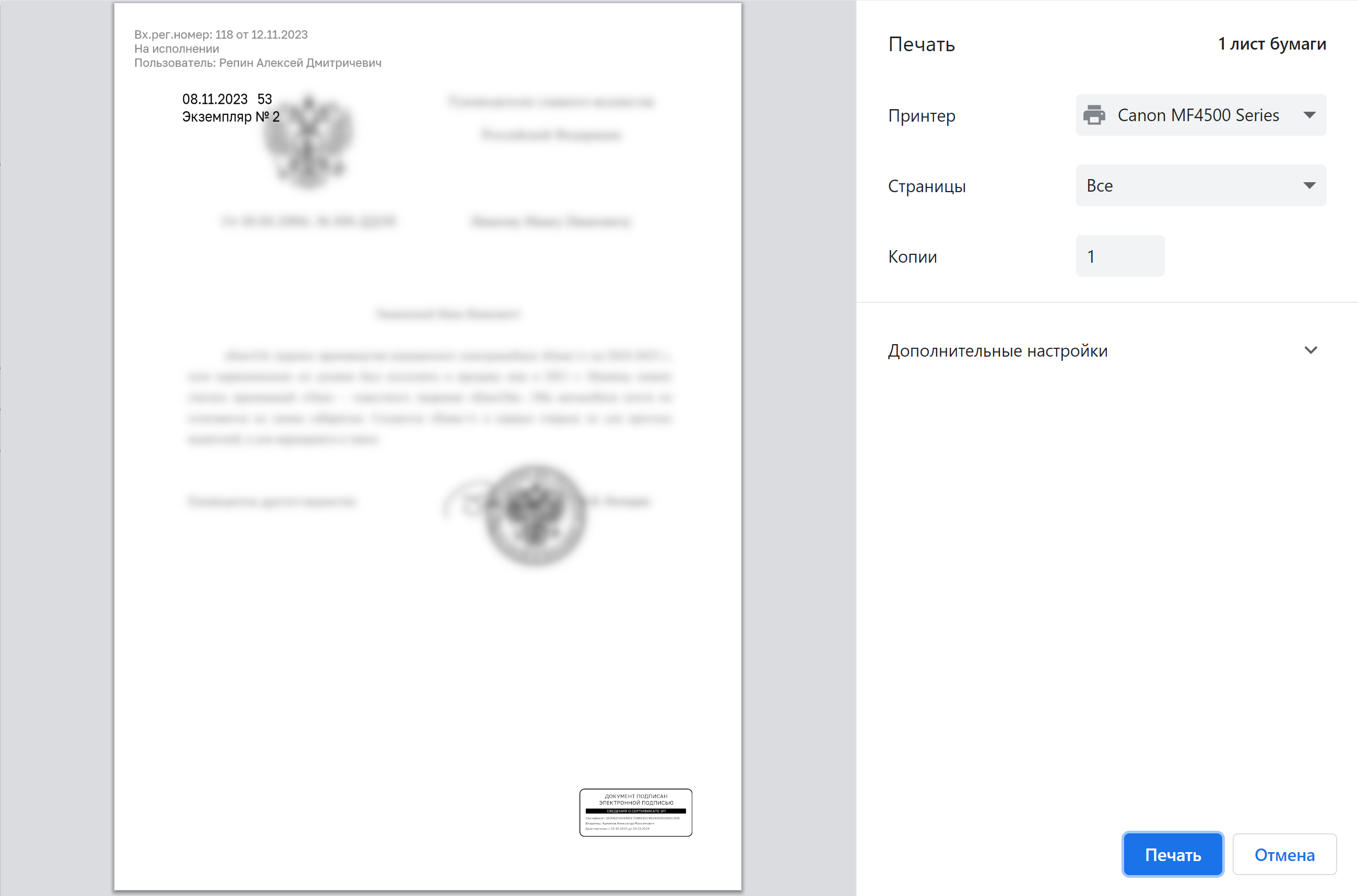
Рисунок 3.15. Пример окна печати
Если основной документ представлен в формате PDF (document.pdf), то на каждую страницу автоматически накладывается штамп с информацией о входящем регистрационном номере, дате регистрации, статусе карточки и текущем пользователе. Штамп буден выведен на печать на каждой странице.
Если основной документ представлен в формате XML (digital.xml), то для печати формируется визуализация основного документа на основании структурированных данных, содержащихся в карточке (Рисунок 3.16).
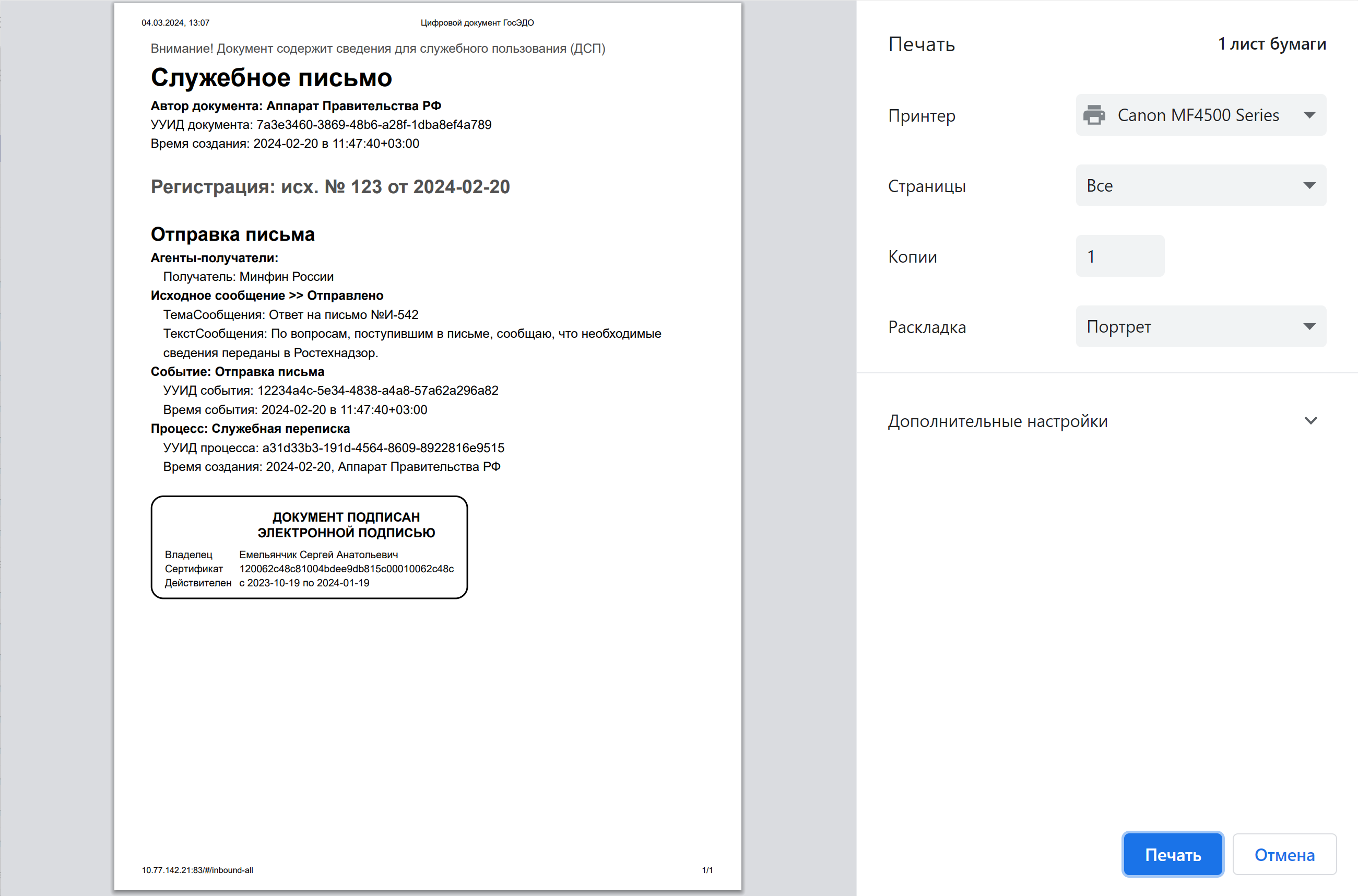
Рисунок 3.16. Пример окна печати цифрового документа (XML)
Примечание: Если основной документ представлен одновременно в обоих форматах PDF (document.pdf) и XML (digital.xml), то печать будет выполнена только для документа формата PDF (document.pdf).
При необходимости можно изменить параметры печати и распечатать документ, нажав на кнопку «Печать».
Факт печати документа будет зафиксирован во вкладке «История документа».